索尼超极本一键设置U盘启动方法【图文教程】
更新时间:2015-12-26 10:25:21作者:ujiaoshou
我们知道超极本一般都是没有配置光驱的,所以索尼超极本想重装系统,只能系统自动更新升级或者是采用U盘装系统的方法。那么索尼超极本怎么一键设置U盘启动?下面小编就跟大家分享一个简单的方法。
具体的设置步骤如下:
1、设置索尼超极本U盘启动,在开机电源键那一排,有个红色的{ASSIST}关机状态下按一下;
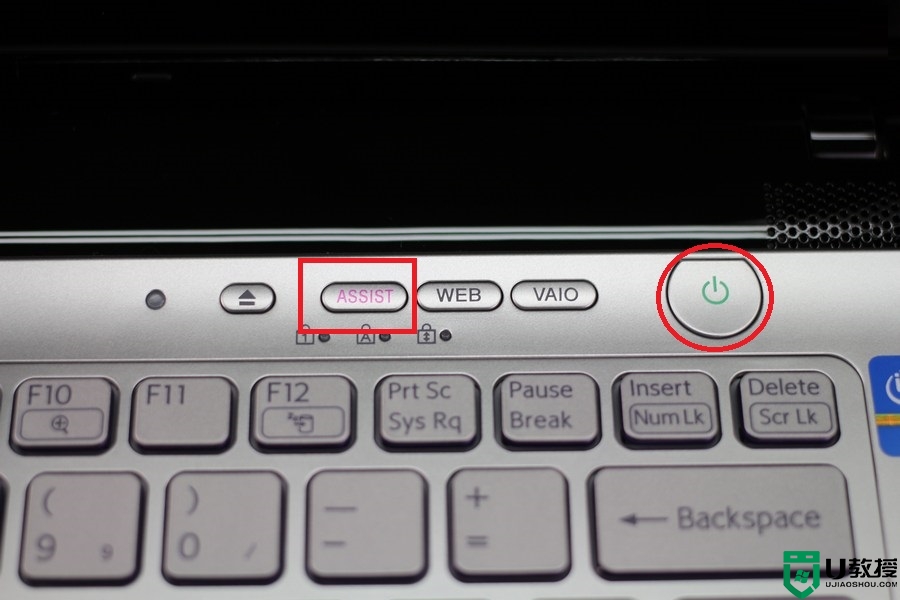
2、然后开机界面出现的时候按下F2就可以进入到bios界面了;
3、进入BIOS后,找到Boot中的External Device Boot选择Enabled;
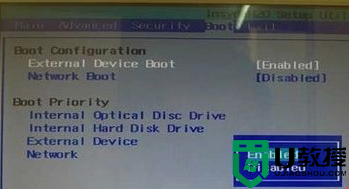
4、光标移动到External Device上,按F5键把External Device移动到上面;
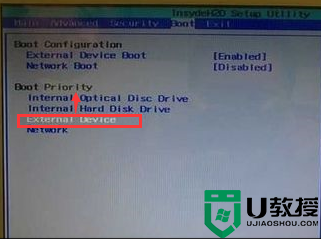
5、最后按下F10,然后再选择Yes即可。
按照上述的步骤设置完成后,将制作好的U教授U盘启动盘连接上电脑后,重启电脑就可以实现U盘启动了。
- 上一篇: 金士顿u盘启动盘详细制作方法
- 下一篇: 联想超级本yoga系列怎么设置U盘启动【图文教程】
索尼超极本一键设置U盘启动方法【图文教程】相关教程
- 索尼笔记本怎么设置u盘启动 索尼笔记本u盘启动设置教程
- 索尼笔记本u盘启动按f几 索尼笔记本f几是u盘启动
- 索尼E14P笔记本U盘启动设置教程
- 联想超级本yoga系列怎么设置U盘启动【图文教程】
- 设置磐正主板一键u盘启动的方法【图文教程】
- 索尼笔记本用u教授u盘重装系统【图文教程】
- 索尼EH3笔记本如何设置从U盘启动
- 索尼VAIO笔记本怎么进行Bios设置【图文教程】
- 七喜一体机bios设置u盘启动方法【图文教程】
- u教授一键制作USB启动盘方法【图文教程】
- 设置u盘启动
- U盘电脑开机密码方法
- 联想笔记本进bios按什么键设置u盘启动
- 联想笔记本u盘重装启动按什么快捷键
- 日常用U盘启动盘安装系统时遇到的几个问题,分享一下解决方法
- 没有光驱如何重装系统
热门推荐
U盘启动教程推荐
- 1 索尼笔记本怎么设置u盘启动 索尼笔记本u盘启动设置教程
- 2 盈通A6 PRO主板怎样设置u盘启动 盈通A6 PRO主板通过bios设置U盘启动的方法
- 3 盈通H61战警版主板怎么设置u盘启动 盈通H61战警版主板bios设置U盘启动的方法
- 4 老华硕bios进入u盘怎么设置 老华硕bios设置u盘启动步骤
- 5 神舟笔记本f12进不了u盘启动怎么办 神舟电脑f12没有进去u盘启动解决方法
- 6 联想台式机怎么设置u盘启动 联想台式机u盘启动bios设置方法
- 7 联想开机u盘启动按f几 联想开机选择u盘启动按键是什么
- 8 七彩虹C.H61U V23主板如何进入bios设置u盘启动
- 9 surface u盘启动按f几 surface u盘启动快捷键是哪个
- 10 soyo主板u盘启动按f几 soyo主板u盘启动要按哪个键

